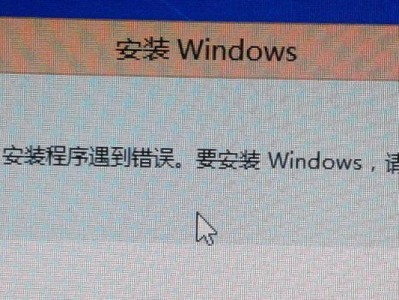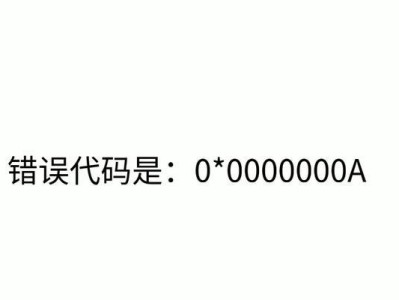亲爱的果粉们,是不是又觉得你的苹果手机有点儿“老态龙钟”了呢?别急,今天就来教你怎么用电脑给苹果手机来个焕然一新的系统升级!
一、备份,备份,还是备份!
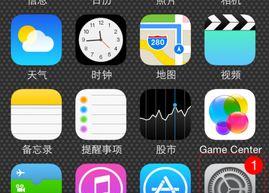
在开始升级之前,咱们得先给手机做个全面的备份,以防万一,数据丢失了可就麻烦了。你可以选择使用iTunes或者iCloud来备份。
- iTunes备份:连接手机到电脑,打开iTunes,选中你的设备,然后点击“备份”按钮。这样,你的联系人、短信、照片、音乐等所有重要数据都会被安全地保存在电脑上。
- iCloud备份:在手机的“设置”中找到“iCloud”,然后打开“备份”。确保你的iCloud账户有足够的存储空间,这样你的数据才能顺利上传到云端。
二、更新iTunes,让升级更顺畅
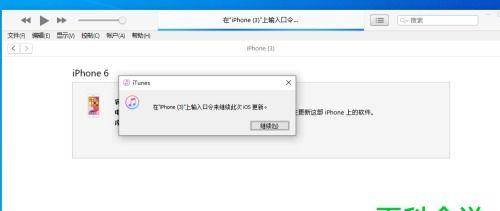
电脑上的iTunes也要保持最新版本,这样才能确保升级过程顺利进行。打开iTunes,点击右上角的“检查更新”,然后按照提示下载并安装最新版本。
三、连接手机,开启升级之旅

用原装数据线将你的苹果手机连接到电脑的USB接口上。连接成功后,iTunes会自动打开,并显示你的设备信息。
四、检查更新,发现新世界
在iTunes的设备管理界面,点击“摘要”选项卡,然后点击右侧的“查找更新”按钮。iTunes会自动检查是否有可用的系统更新版本。
- 如果有更新,你会看到一个“下载并更新”按钮。点击它,iTunes就会开始下载更新文件。
- 下载完成后,iTunes会自动开始安装更新。在这个过程中,请不要断开手机的连接,也不要让电脑进入休眠状态。
五、重启手机,享受新系统
更新完成后,手机会自动重启。重启后,你就可以享受新系统的各种新功能和优化了。
六、小贴士:无线升级与电脑升级
- 无线升级:虽然无线升级很方便,但有时候可能会遇到不稳定的情况,导致升级失败。所以,如果你对稳定性有要求,建议使用电脑升级。
- 备份:无论是无线升级还是电脑升级,备份都是必不可少的步骤。这样,即使升级过程中出现问题,你也能轻松恢复数据。
七、常见问题解答
- Q:升级过程中,手机突然没电了怎么办?
A:如果手机在升级过程中突然没电,请尽快连接充电器,并确保手机电量充足。
- Q:升级后,手机变慢了怎么办?
A:升级后,手机可能会出现短暂的卡顿现象。这是因为新系统正在优化中。通常情况下,几天后手机就会恢复正常。
- Q:升级后,手机无法连接Wi-Fi怎么办?
A:请检查Wi-Fi网络是否正常,并确保手机已连接到正确的Wi-Fi网络。
通过以上步骤,你就可以轻松地使用电脑给苹果手机升级系统了。记得备份、更新iTunes、连接手机、检查更新、重启手机,这些步骤一个都不能少哦!祝你的苹果手机升级顺利,享受更美好的使用体验!